7 הטיפים המובילים להפיק את המרב מספארי ב-OS X Yosemite
Miscellanea / / February 14, 2022
Chrome הוא הדפדפן הטוב ביותר לשולחן העבודה בחוץ, אי אפשר להכחיש את זה. כמות התכונות, הרחבות, ועכשיו אפליקציות Chrome בהחלט הופך אותו לחובה. אבל מניסיוני גיליתי שכרום הוא גם זיכרון וגם חזיר סוללה.
ספארי בוודאי קלה על התכונות, ובעוד יש כמה הרחבות פרודוקטיביות נהדרות, האוסף אינו כמעט מגוון כמו של Chrome. בנוסף, אם אתה משתמש ב-Chrome במכשיר ה-Android/Windows שלך, זה פשוט הגיוני להמשיך להשתמש ב-Chrome גם ב-Mac.
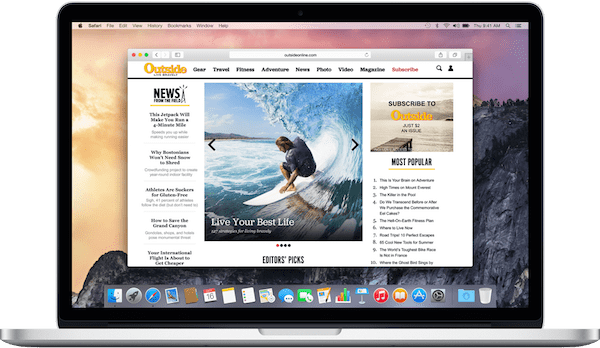
אבל עם יציאתו של ה-Safari החדש לגמרי ביוסמיטי, דברים מתחילים להשתנות. כשזה מגיע לביצועי Javascript טהורים, Safari הוא למעשה מהיר יותר מ-Chrome. שלא לדבר על זה קל על המשאבים. אם אתה משתמש ב-Mac ישן יותר, תוכל לראות בקלות 1-2 שעות של חיי סוללה מוגברים לאחר המעבר ל-Safari במשרה מלאה.
השתכנעתם לעשות את המעבר? או שאתה כבר משתמש בספארי? בדוק את הטיפים והטריקים המפורטים להלן כדי לפתור את המטרדים הקלים של Safari וכדי לשפר את ביצועי הגלישה.
טיפ מקצוען: השתמש בקיצור הדרך Cmd +, (פסיק) להעלות במהירות את העדפות בספארי.
1. העבר את מנוע החיפוש ל- DuckDuckGo
למודעים לפרטיות, אפל שילבה תמיכה ב-DuckDuckGo ב-Safari 8.0. לך ל העדפות -> לחפש ומן ה מנוע חיפוש אפשרות, בחר DuckDuckGo.
2. החזר את סרגל המועדפים
אולי שמתם לב שסרגל המועדפים ב-Safari 8.0 נעדר כברירת מחדל. במקום זאת, הסימניות והאתרים האחרונים מקובצים בתפריט הנפתח שתקבל לאחר לחיצה על שורת הכתובת.
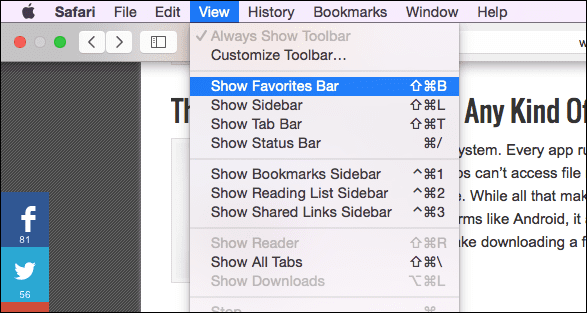
אבל אם אתה רגיל לסרגל המועדפים, שלא לדבר על השימושיות Cmd + 1-9 קיצורי דרך לפתיחה מהירה של הסימניות, תרצה להחזיר את סרגל המועדפים.
כדי לעשות זאת, עבור אל נוף ולחץ הצג את סרגל המועדפים. אתה יכול גם להשתמש בקיצור הדרך Cmd+Shift+B.
3. הפעל מחדש כתובות אתרים מלאות
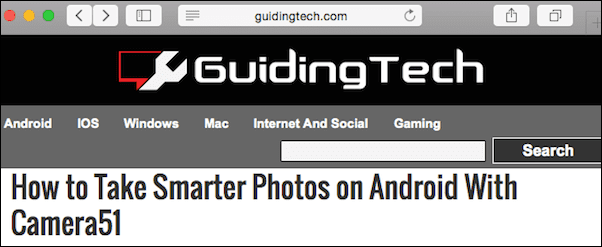
Safari 8.0 מקצץ את כתובות האתרים כברירת מחדל. גם אם אתה נמצא בעומק של 2-3 רמות באתר, הוא יציג רק את הדומיין ברמה העליונה ולא שום דבר אחר. להבין את המיקום המדויק של דף יכול להיות קשה.
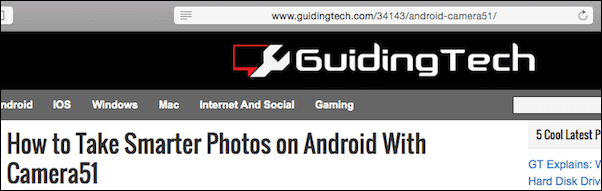
לך ל העדפות -> מִתקַדֵם ולאפשר את הצג את כתובת האתר המלאה אוֹפְּצִיָה.
4. השתמש בסרגל הצידי של Safari כקורא RSS מיני
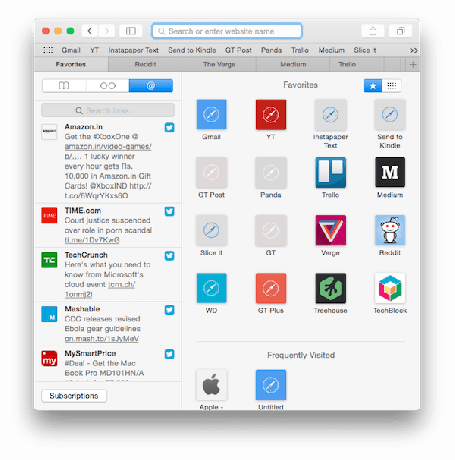
עד עכשיו אתה חייב לדעת שניתן להשתמש בסרגל הצד של ספארי כדי להציג קישורים משותפים על ידי האנשים שאתה עוקב אחריהם בטוויטר. אבל יש עוד שימוש מעניין בסרגל הצד הזה.
תחילה העלה את הסרגל הצידי מ נוף -> הצג סרגל צד או השתמש בקיצור הדרך Cmd+Shift+L. השתמש בקטע "@" כדי להעלות את הקישורים ולחץ על הכפתור שקורא מנויים.
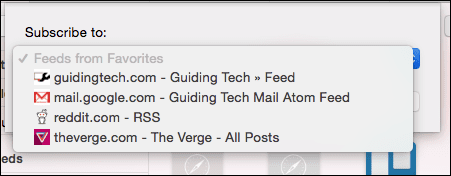
כאן תראה א הוסף עדכונים אוֹפְּצִיָה. בחר את הזנות ה-RSS עבור אתרי האינטרנט שכבר נמצאים בסרגל המועדפים שלך (כרגע, אין דרך להזין עדכון RSS באופן ידני מבלי שהאתר יהיה מועדף).
כעת קישורי ה-RSS מאתרי האינטרנט שבחרת יופיעו בסרגל הצד.
5. התאם אישית את סרגל הכלים
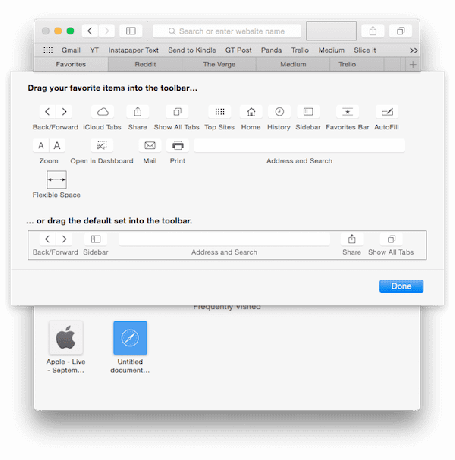
המראה החדש של ספארי הוא מינימליסטי. אולי קצת מינימליסטי מדי. אם אתה רוצה גישה ללחצנים כמו כרטיסיות iCloud, הרחבות וכו', לחץ לחיצה ימנית על החלל הריק לצד שורת הכתובת ובחר התאם אישית את סרגל הכלים.
מכאן גרור פנימה כל לחצנים זמינים לסרגל הכלים או ארגן מחדש את הפריסה כך שתתאים לצרכים שלך.
6. ניהול כרטיסיות טוב יותר

אתה תראה חדש כרטיסיות כפתור בפינה הימנית העליונה. לחיצה עליו תיתן לך מבט ממעוף הציפור של כל הכרטיסיות, עם תצוגות מקדימות קטנות. אם פתחת מספר דפים מאותו אתר, הם יקובצו יחד.
7. SmartSearch משופר
Safari 8.0 יציג כעת תוצאות חיפוש מוויקיפדיה ומחנות האפליקציות יחד עם תוצאות החיפוש הרגילות. אבל תכונה זו אינה זמינה בכל האזורים.
האם אתה משתמש ב-Safari ב-Mac כברירת מחדל?
האם Safari הוא דפדפן ברירת המחדל שלך ב-Mac? ספר לנו בתגובות למטה.
עודכן לאחרונה ב-03 בפברואר, 2022
המאמר לעיל עשוי להכיל קישורי שותפים שעוזרים לתמוך ב-Guiding Tech. עם זאת, זה לא משפיע על שלמות העריכה שלנו. התוכן נשאר חסר פניות ואותנטי.



